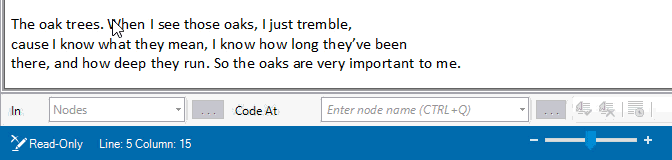NVivo是一款支持混合研究方法的軟件。它可以幫助您收集、整理和分析訪談、焦點小組討論、問卷調查、音頻等內容。全新的NVivo12更可協助您處理社交媒體和網頁內容。NVivo強大的搜索、查詢和可視化工具使您可以深入地分析您的數據。
NVivo提供了多種方式來編碼文件。您可以先定義節點結構,然後在現有節點上進行編碼,也可以在處理文件時在節點上創建和編碼。
拖放編碼
當詳細信息視圖顯示在屏幕的右側時,此方法最簡單。
在列表視圖中顯示您的節點。
在詳細信息視圖中打開文件或節點。
選擇您要編碼的內容。
將所選內容拖到列表視圖,然後執行以下操作之一:
將其放在現有節點上。
通過將內容拖放到節點下方的列表視圖中,以編碼到新節點。
在新建節點對話框中,鍵入節點的名稱和描述,然後單擊確定。
右鍵點擊編碼
在詳細信息視圖中打開文件或節點。
選擇您要編碼的內容。
右鍵單擊以顯示快捷菜單,然後選擇編碼選項之一:
在新節點或現有節點上進行編碼。
編碼到最近節點以訪問最多9個最新節點或案例的列表。
體內編碼以使所選文本成爲節點。
使用快速編碼欄
快速編碼欄提供了一種快速編碼或取消編碼的方法。在處理文件和節點時,默認情況下,它顯示在詳細信息視圖的底部。如果看不到快速編碼欄,則可以顯示它-在菜單欄上的視圖組中,單擊快速編碼,然後選擇停。
使用快速編碼欄,您可以:
選擇節點,案例或關係的位置。或者,您可以選擇暱稱。
輸入或選擇一個節點或案例。鍵入時,NVivo搜索與您鍵入的字符匹配或包含的任何結果。通過輸入唯一名稱在所選位置創建一個新節點,對關係進行快速編碼時,此處可用的選項有所不同。
在所選節點上編碼或取消編碼,您也可以按Enter鍵在當前節點上編碼。狀態欄中會短暫顯示一條確認消息,指示編碼成功。
根據所選文本創建節點(體內編碼)
隱藏快速編碼欄。
注意:
當前選定的節點或案例顯示在快速編碼欄上。
編碼於列表包括當前位置的個案,節點和後代節點,以及您最近在其中進行編碼的節點和個案。
您可以使用鍵盤移至快速編碼欄-按CTRL + Q將插入點定位在編碼於框中。
您可以取消停靠快速編碼欄,使其浮在工作區上方,然後可以將其移動到NVivo窗口中的任何位置。
將整個文件編碼爲代碼
您可以將整個文件編碼爲節點或案例。如果要將文件中的所有內容編碼到特定主題節點,或者如果文件包含個人的響應並且要在其case節點中對所有內容進行編碼,則這將很有用。
在列表視圖中選擇文件。按住CTRL鍵選擇多個文件。
在主頁選項卡上的編碼組中,單擊代碼。
選擇一個現有節點或單擊新建節點以創建並編碼到新節點。按住CTRL鍵選擇多個項目。
單擊確定。
對整個文件進行編碼時,創建的編碼參考的數量取決於文件類型-對於文檔,整個內容被編碼爲單個參考,而對於音頻文件,媒體和抄本被編碼爲單獨的參考。
根據所選文本創建節點(體內代碼)
In Vivo(體內)編碼使用選定的文本作爲節點名稱(最多256個字符)。您可能希望使用此技術儘可能接近研究參與者自己的單詞-一些常見的例子是白話或行話。
選擇要編碼的文本內容。
在菜單欄上的編碼組中,單擊體內編碼。
您可以稍後在節點屬性中編輯節點名稱-在列表視圖中選擇節點,然後在主頁選項卡上的項目組中,單擊屬性。
使用暱稱加快編碼速度
編輯節點的屬性時,可以給它起一個暱稱(例如,農業用ag或可持續用austn)。帶有暱稱的節點可在快速編碼欄上進行快速選擇。最好爲經常使用的少量節點保留暱稱。
選擇您要編碼的內容。
在快速編碼欄中,從收件人列表中選擇暱稱。
在Code At框中,輸入暱稱。鍵入時,NVivo會建議您選擇現有的暱稱。
單擊右側的在當前節點上編碼按鈕。
打開或關閉全字編碼
默認情況下,當您編碼一個單詞的幾個字母時,NVivo會編碼整個單詞。如果要選擇單個字母並進行編碼,則可以關閉編碼整個單詞選項。
單擊文件選項卡,然後單擊選項。
在編碼下的常規選項卡上,清除編碼整個單詞複選框。